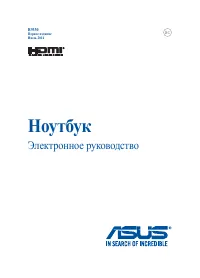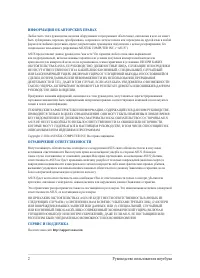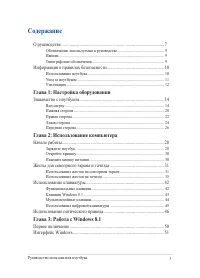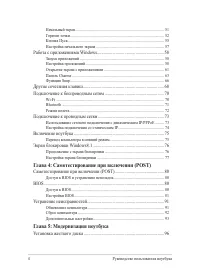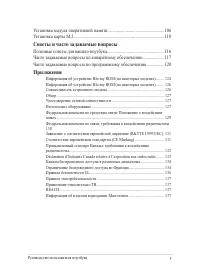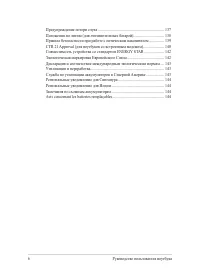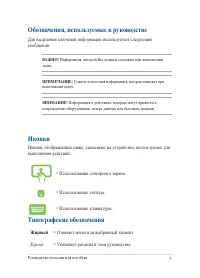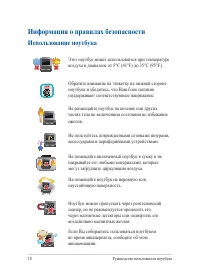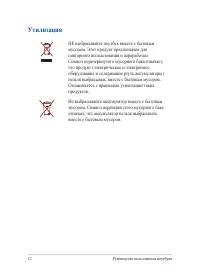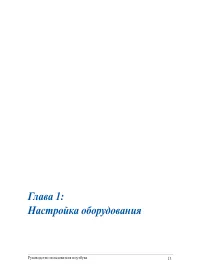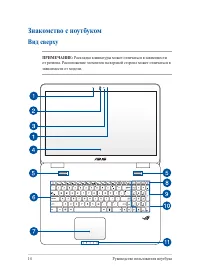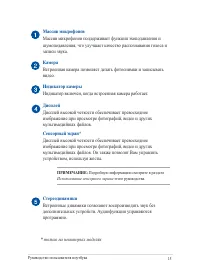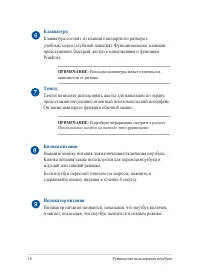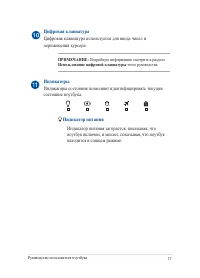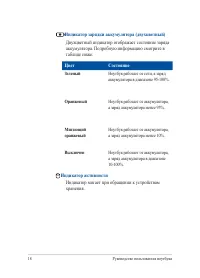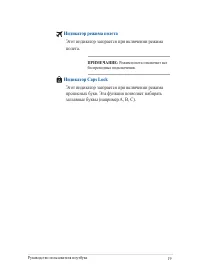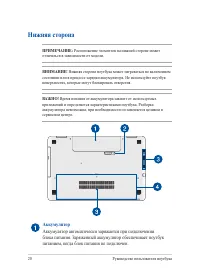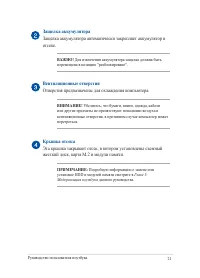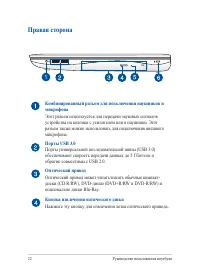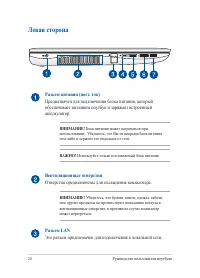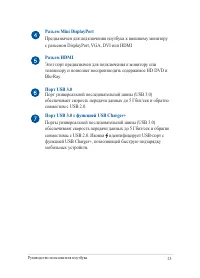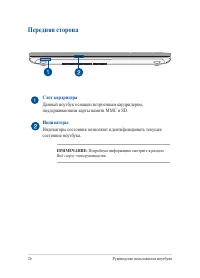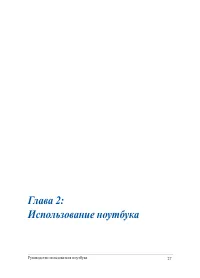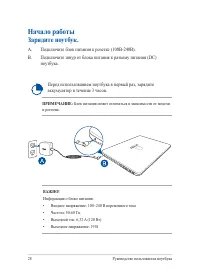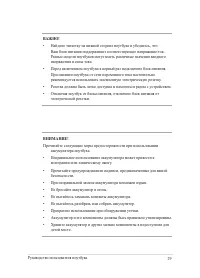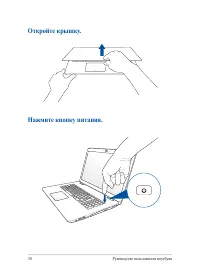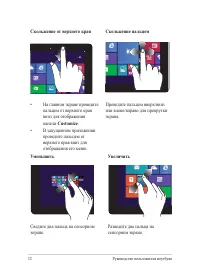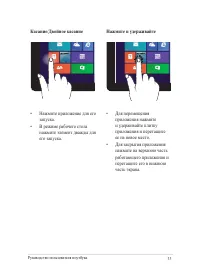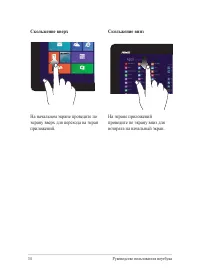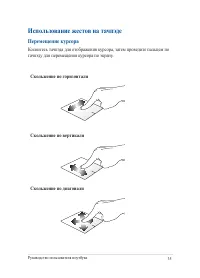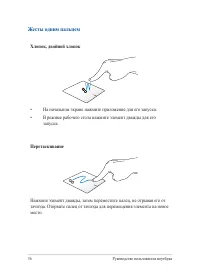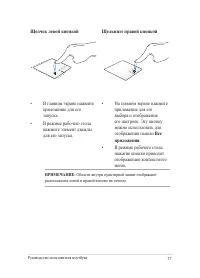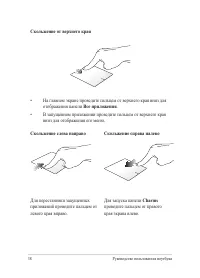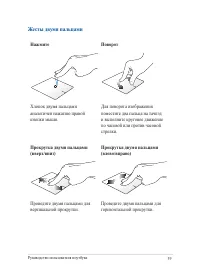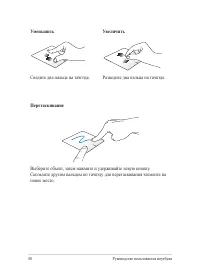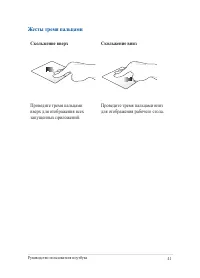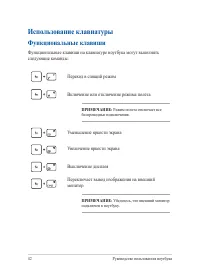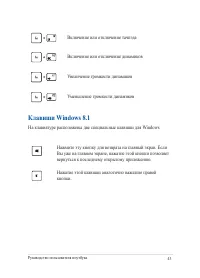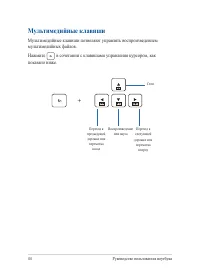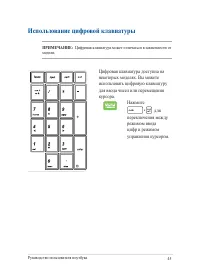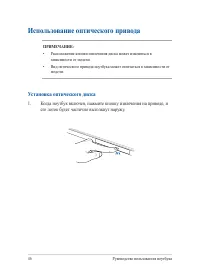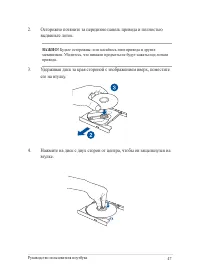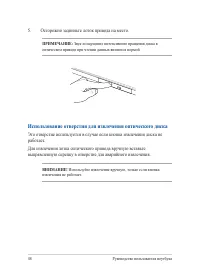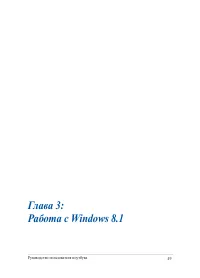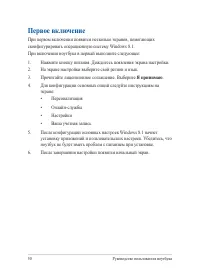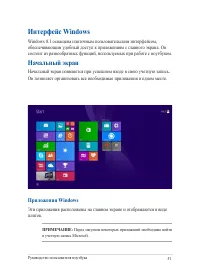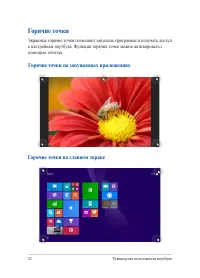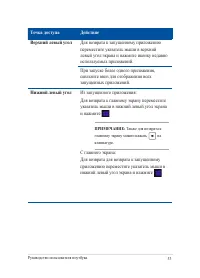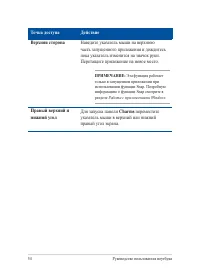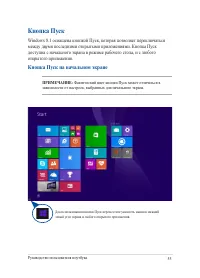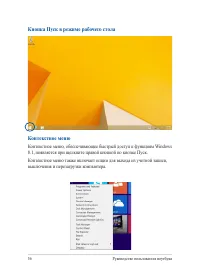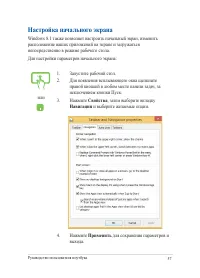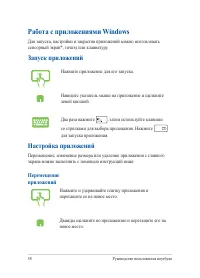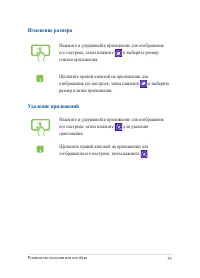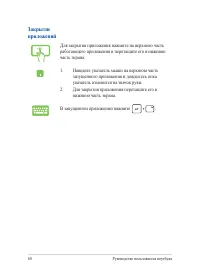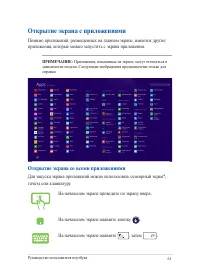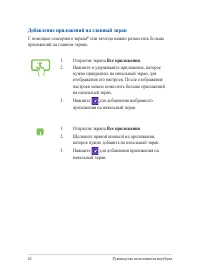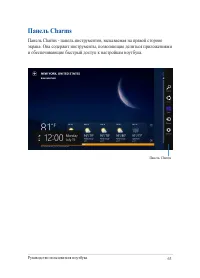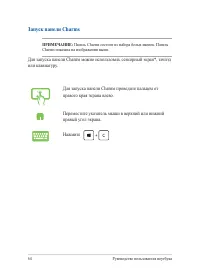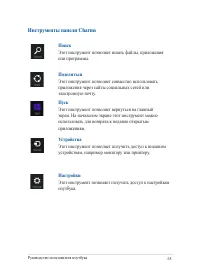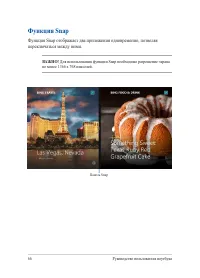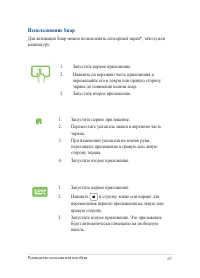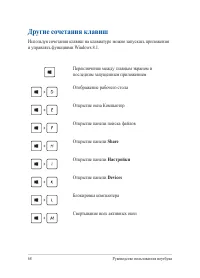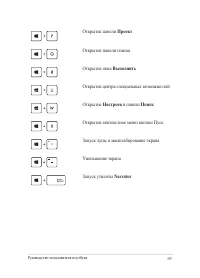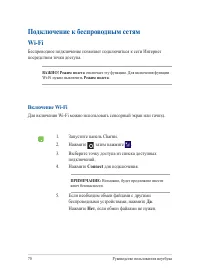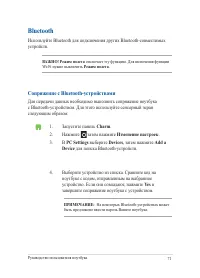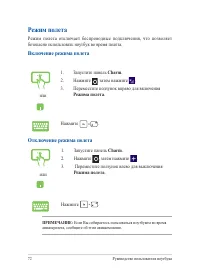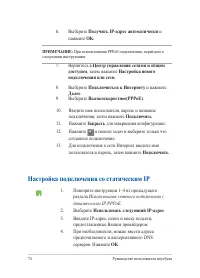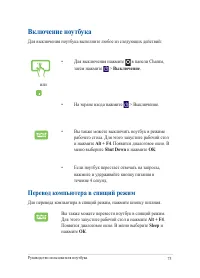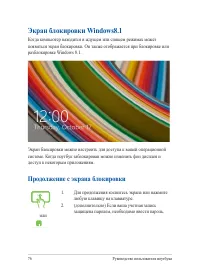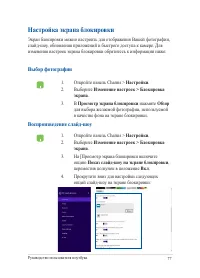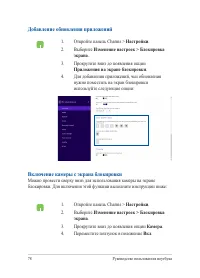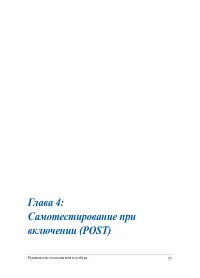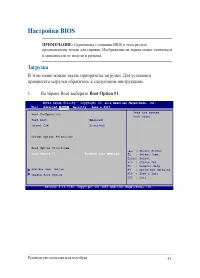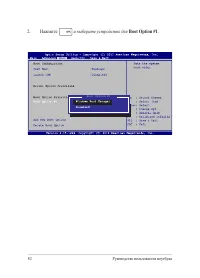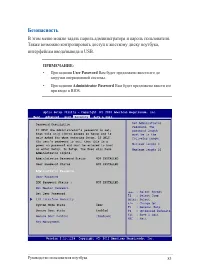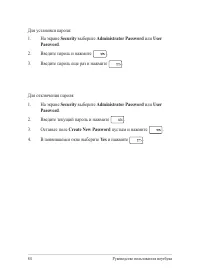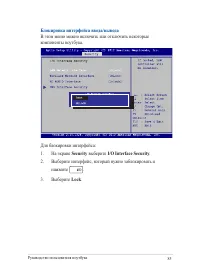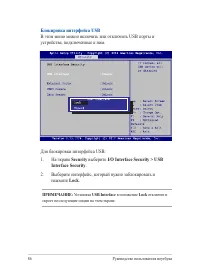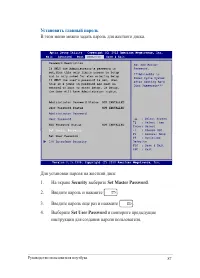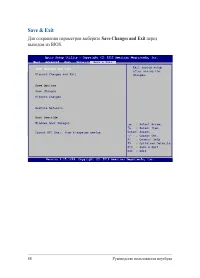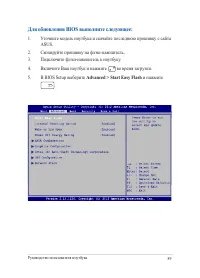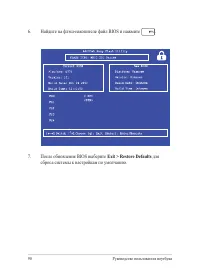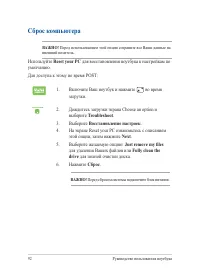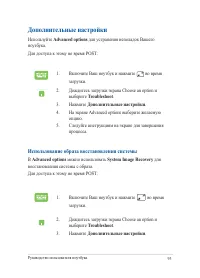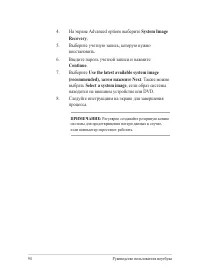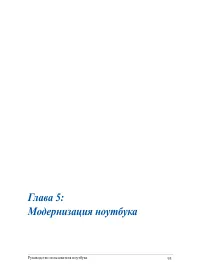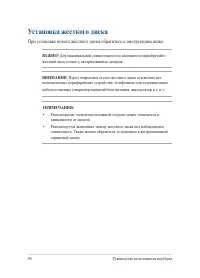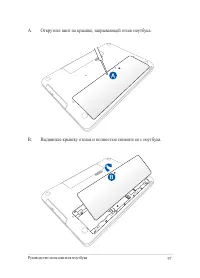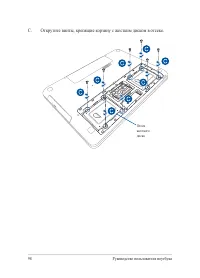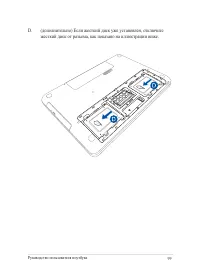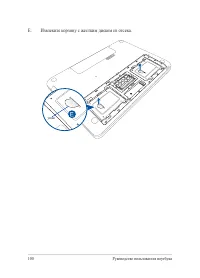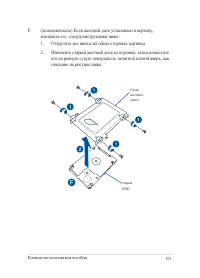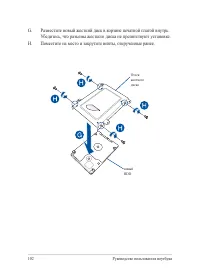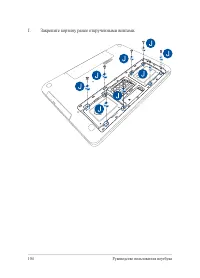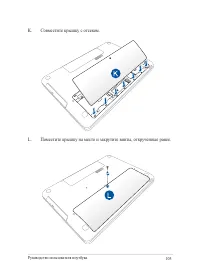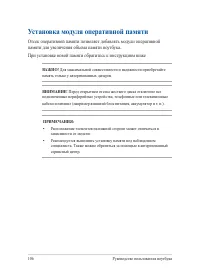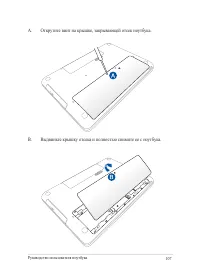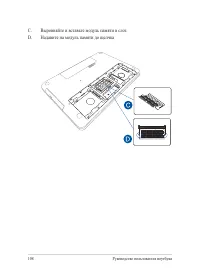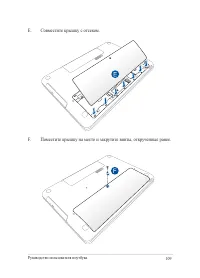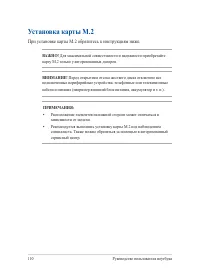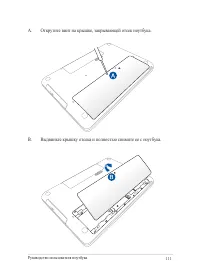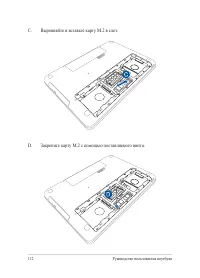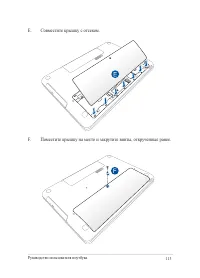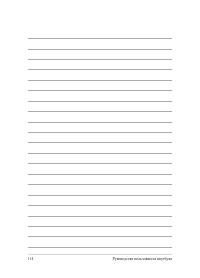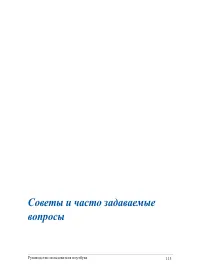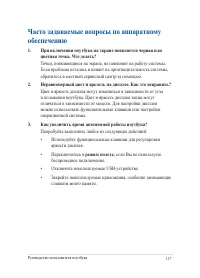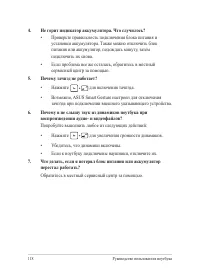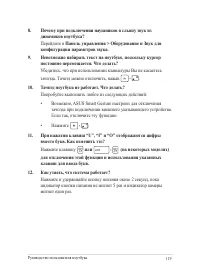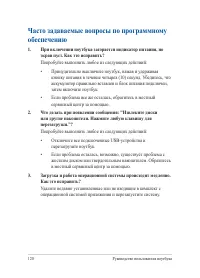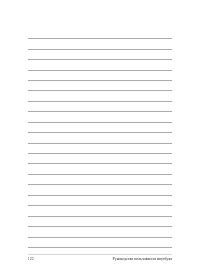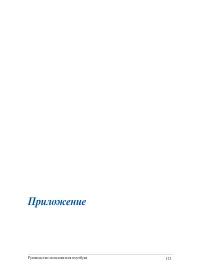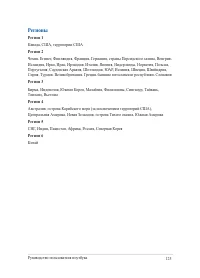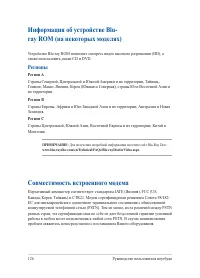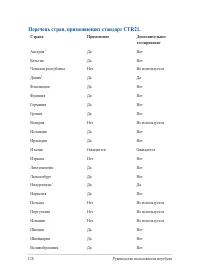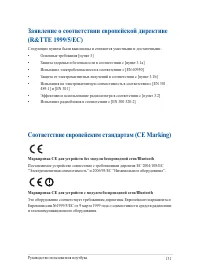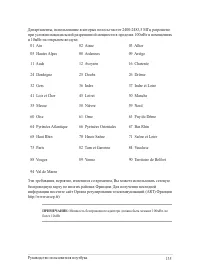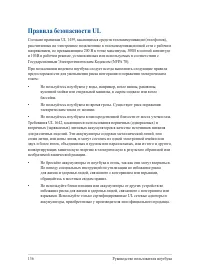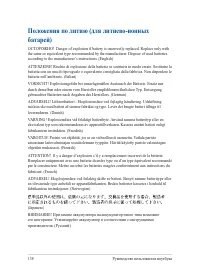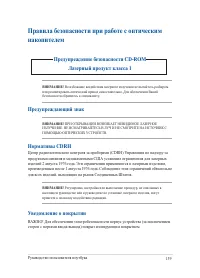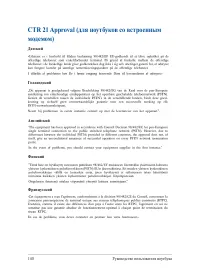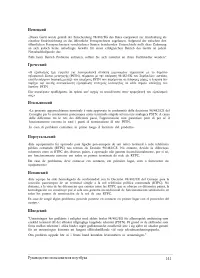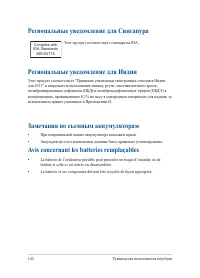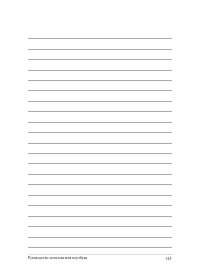Ноутбуки ASUS ROG G771JW - инструкция пользователя по применению, эксплуатации и установке на русском языке. Мы надеемся, она поможет вам решить возникшие у вас вопросы при эксплуатации техники.
Если остались вопросы, задайте их в комментариях после инструкции.
"Загружаем инструкцию", означает, что нужно подождать пока файл загрузится и можно будет его читать онлайн. Некоторые инструкции очень большие и время их появления зависит от вашей скорости интернета.
Загружаем инструкцию
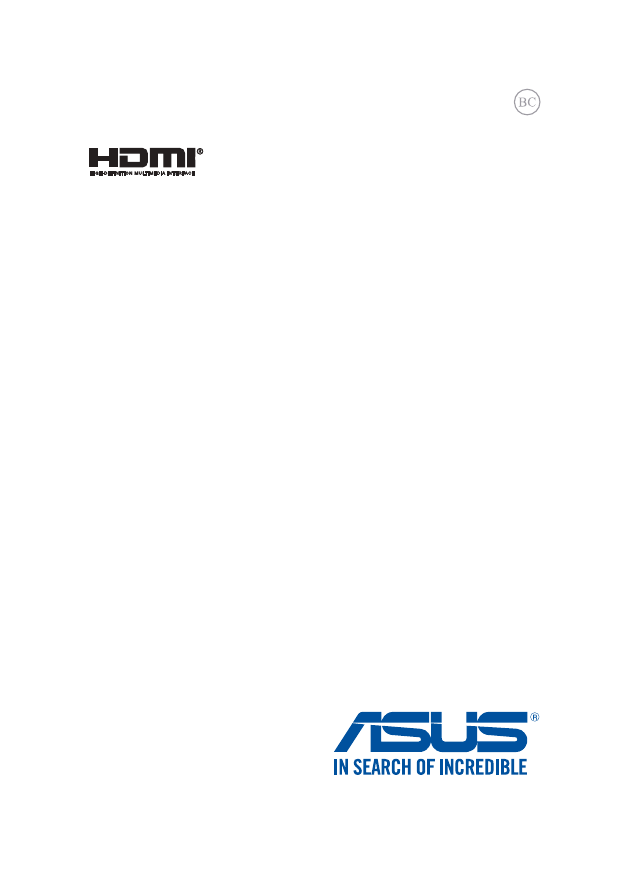
Ноутбук
Электронное руководство
Первое издание
Июль 2014
R9330
Содержание
- 3 Содержание; Глава 1: Настройка оборудования
- 4 Глава 5: Модернизация ноутбука
- 5 Советы и часто задаваемые вопросы
- 7 О руководстве; функциях компьютера; В этой главе приведена информация о компонентах компьютера.; Глава 2: Использование компьютера; В этой главе приведена информация об использовании компонентов
- 8 В этой главе приведена информация о модернизации компонентов; В этом разделе представлены рекомендации и часто задаваемые; Приложение; В этом разделе содержатся уведомления и информация о
- 9 Обозначения, используемые в руководстве; Для выделения ключевой информации используются следующие; Типографские обозначения; Жирный; Курсив; Иконки
- 10 Информация о правилах безопасности; Использование ноутбука
- 11 Уход за ноутбуком
- 12 Утилизация
- 14 Знакомство с ноутбуком; Вид сверху
- 15 Массив микрофонов; Стереодинамики; * только на некоторых моделях
- 16 Клавиатура; Тачпэд; Кнопка питания
- 17 Цифровая клавиатура; Цифровая клавиатура используется для ввода чисел и; Индикаторы; Индикаторы состояния позволяют идентифицировать текущее; Индикатор питания; Индикатор питания загорается, показывая, что
- 18 Индикатор зарядки аккумулятора (двухцветный); Двухцветный индикатор отображает состояние заряда; Цвет; Зеленый; Оранжевый; Мигающий; Выключен; Индикатор активности; Индикатор мигает при обращении к устройствам
- 19 Индикатор режима полета; Индикатор Caps Lock; Этот индикатор загорается при включении режима
- 20 Нижняя сторона; Аккумулятор; Аккумулятор автоматически заряжается при подключении
- 21 Защелка аккумулятора; Защелка аккумулятора автоматически закрепляет аккумулятор в; Вентиляционные отверстия; Отверстия предназначены для охлаждения компьютера.; Крышка отсека; Эта крышка закрывает отсек, в котором установлены съемный
- 22 Правая сторона; Комбинированный разъем для подключения наушников и
- 23 Отверстие для извлечения оптического диска; Используется для извлечения диска, если кнопка извлечения не; Порт для замка Kensington; Порт для замка Kensington позволяет закреплять ноутбук с
- 24 Левая сторона; Предназначен для подключения блока питания, который; Разъем LAN; Это разъем предназначен для подключения к локальной сети.
- 25 Разъем Mini DisplayPort
- 26 Передняя сторона; Слот кардридера; Данный ноутбук оснащен встроенным кардридером,
- 28 Начало работы; Подключите шнур от блока питания к разъему питания (DC)
- 31 Жесты для сенсорного экрана и тачпэда; Скольжение слева направо; Использование жестов на сенсорном экране
- 32 Скольжение от верхнего края
- 33 Касание/Двойное касание
- 34 Скольжение вверх; На начальном экране проведите по
- 35 Использование жестов на тачпэде; Перемещение курсора; тачпэду для перемещения курсора по экрану.; Скольжение по горизонтали
- 36 Жесты одним пальцем; Хлопок, двойной хлопок; На начальном экране нажмите приложение для его запуска.; Перетаскивание; Нажмите элемент дважды, затем переместите палец, не отрывая его от
- 37 Щелчок левой кнопкой
- 39 Жесты двумя пальцами; Нажмите
- 40 Уменьшить; Сведите два пальца на тачпэде.; Выберите объект, затем нажмите и удерживайте левую кнопку.
- 41 Жесты тремя пальцами; Проведите тремя пальцами
- 42 Функциональные клавиши; Использование клавиатуры
- 44 Мультимедийные клавиши; Мультимедийные клавиши позволяют управлять воспроизведением
- 46 Использование оптического привода; Установка оптического диска; Когда ноутбук включен, нажмите кнопку извлечения на приводе, и
- 47 Осторожно потяните за переднюю панель привода и полностью; Удерживая диск за края стороной с изображением вверх, поместите
- 48 Осторожно задвиньте лоток привода на место.; Использование отверстия для извлечения оптического диска; выпрямленную скрепку в отверстие для аварийного извлечения.
- 50 Первое включение; Я принимаю
- 51 Интерфейс Windows; Windows 8.1 оснащена плиточным пользовательским интерфейсом,; Начальный экран; Приложения Windows
- 52 Горячие точки; Горячие точки на запущенных приложениях
- 53 Точка доступа; Для возврата к запущенному приложению; Нижний левый угол
- 54 Правый верхний и
- 55 Кнопка Пуск; между двумя последними открытыми приложениями. Кнопка Пуск; Кнопка Пуск на начальном экране
- 56 Кнопка Пуск в режиме рабочего стола; выключения и перезагрузки компьютера.
- 57 Настройка начального экрана; Свойства
- 58 Запуск приложений; Перемещение
- 59 и выберите размер; Удаление приложений; и выберите
- 60 Закрытие
- 61 Открытие экрана с приложениями; Открытие экрана со всеми приложениями
- 62 Добавление приложений на главный экран; Все приложения
- 63 Панель Charms - панель инструментов, вызываемая на правой стороне
- 64 Запуск панели Charms; Для запуска панели Charms проведите пальцем от
- 65 Поиск; Инструменты панели Charms
- 66 Функция Snap; Функция Snap отображает два приложения одновременно, позволяя
- 67 Использование Snap
- 68 Другие сочетания клавиш; Share
- 69 Проект
- 70 Подключение к беспроводным сетям; Connect; Да
- 71 Bluetooth; Сопряжение с Bluetooth-устройствами
- 72 Включение режима полета; Charm
- 73 Подключение к проводным сетям; Использование сетевого подключения с
- 74 Настройка подключения со статическим IP
- 75 Включение ноутбука; Перевод компьютера в спящий режим; Sleep
- 76 Экран блокировки Windows8.1; Продолжение с экрана блокировки
- 77 Настройка экрана блокировки; Воспроизведение слайд-шоу
- 78 Добавление обновления приложений
- 80 Доступ к BIOS и устранению неполадок; BIOS; Доступ к BIOS
- 81 Настройки BIOS; Загрузка; В этом меню можно задать приоритеты загрузки. Для установки
- 83 Безопасность; Также возможно контролировать доступ к жесткому диску ноутбука,
- 85 Блокировка интерфейса ввода/вывода; В этом меню можно включить или отключить некоторые; Security; выберите; I/O Interface Security; Выберите интерфейс, который нужно заблокировать и; Lock
- 86 Блокировка интерфейса USB; В этом меню можно включить или отключить USB порты и; Interface Security
- 87 Установить главный пароль
- 89 Для обновления BIOS выполните следующее:; Уточните модель ноутбука и скачайте последнюю прошивку с сайта; Advanced > Start Easy Flash; и нажмите
- 90 Найдите на флэш-накопителе файл BIOS и нажмите; Exit > Restore Defaults; для
- 91 Устранение неисправностей; Обновление компьютера
- 92 Сброс компьютера
- 93 Дополнительные настройки; Использование образа восстановления системы
- 94 System Image
- 96 Установка жесткого диска
- 101 его на ровную сухую поверхность печатной платой вверх, как
- 102 Разместите новый жесткий диск в корзине печатной платой внутрь.
- 103 Установите корзину с жестким диском обратно в отсек и совместите
- 106 Установка модуля оперативной памяти
- 110 При установке карты M.2 обратитесь к инструкциям ниже.
- 116 Полезные советы для вашего ноутбука
- 117 Часто задаваемые вопросы по аппаратному; При включении ноутбука на экране появляется черная или
- 118 Не горит индикатор аккумулятора. Что случилось?
- 120 Часто задаваемые вопросы по программному; При включении ноутбука загорается индикатор питания, но
- 121 Мой ноутбук не загружается. Как это исправить?
- 124 Информация об устройстве; Региональная информация по проигрыванию DVD
- 125 Регионы
- 126 Информация об устройстве Blu-
- 127 Обзор; Удостоверение сетевой совместимости
- 128 Перечень стран, применяющих стандарт CTR21.
- 130 Федеральная комиссия по связи: требования к
- 131 Заявление о соответствии европейской директиве; Соответствие европейским стандартам (CE Marking)
- 132 Промышленный стандарт Канады: требования к
- 134 Ограничение беспроводного доступа во Франции; Каналы беспроводного доступа в различных
- 136 Правила безопасности UL
- 137 Правила электробезопасности
- 139 Правила безопасности при работе с оптическим; Предупреждение безопасности CD-ROM; Уведомление о покрытии
- 142 Экологическая маркировка Европейского Союза
- 144 Региональные уведомление для Сингапура; Региональные уведомление для Индии; Замечания по съемным аккумуляторам; Avis concernant les batteries remplaçables